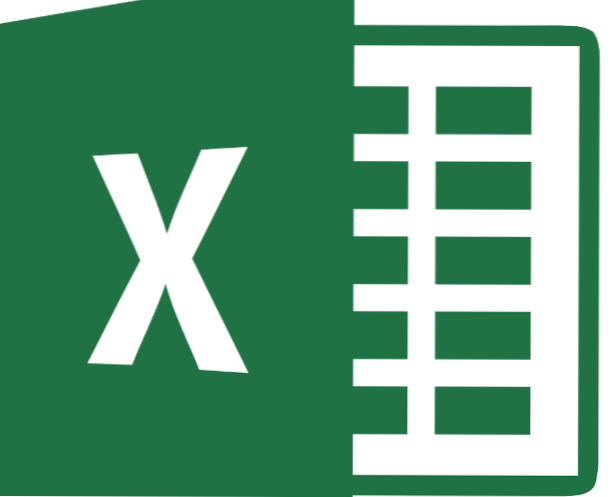
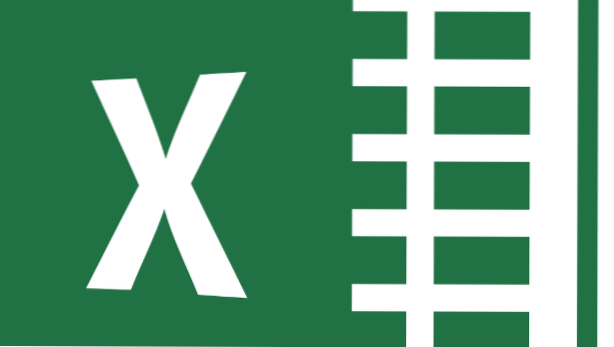
Se lavori in più di una lingua con Excel, probabilmente avrai notato problemi di conversione delle date dal formato europeo (gg / mm / aaaa) al formato inglese americano (mm / gg / aaaa). In effetti, nella maggior parte dei paesi al di fuori degli Stati Uniti, la data è scritta come gg / mm / aaaa. (ovvero, Il giorno è il primo, il mese è il prossimo e l'anno è alla fine.) Se scarichi un documento dalla tua banca o qualcuno ti manda un'email con un foglio di calcolo in formato TXT, HTML o CVS, il le date torneranno indietro quando la importi nella lingua inglese di Excel. Avresti lo stesso problema passando dall'inglese americano a un'altra lingua latina. Fortunatamente, la conversione del formato data gg / mm / aaaa in mm / gg / aaaa è semplice. Continua a leggere per scoprire come.
Se hai installato la versione inglese di Microsoft Excel 2013 USA, quando apri un archivio file in formati europei o latino americani, Excel non riconoscerà le date. Pertanto, non è possibile applicare un formato data. Non è possibile convertire, ad esempio, 01/10/2014 a 10 ottobre 2014. Se qualcuno ti ha inviato un documento che è già stato salvato in un foglio di calcolo, non avrai problemi a passare da una lingua all'altra.
Ecco un esempio. Il seguente foglio di calcolo è stato scaricato in formato HTML da un sito web della banca spagnola. Le date sono scritte in formato gg / mm / aaaa.
1. Il modo per cambiare questo è prendere la stringa di testo, ad esempio, 01/10/2014 e convertirlo in 10/01/2014. Quindi collegalo alla funzione Date () in Excel.
Anche Excel si sta lamentando di questo esempio. Ti dice che ha memorizzato il testo come un numero (Excel considera le date come numeri.).

2.Per risolvere il problema, utilizzare le funzioni LEFT, MID, RIGHT e DATE:
SINISTRA: questo prende i caratteri da sinistra. Qui sotto abbiamo scritto = SINISTRA (B16,2), cioè prendi le prime due lettere dalla data situata nella cella B16.
MID: qui dici dove iniziare a prendere le lettere dalla metà. Quindi = MID (B16,4,2) significa iniziare dalla posizione 4 e quindi prendere i due caratteri lì. Inizi a 4 perché i primi tre caratteri sono la data e la barra (/).
A DESTRA: questo è il contrario di sinistra. Qui = DESTRA (B16,4) significa che gli diciamo di prendere gli ultimi quattro caratteri. L'esempio seguente mostra la formula e il risultato finale.
Nota che avresti potuto scrivere la formula tutto in una cella, ma sarebbe più difficile da leggere. Tuttavia, facendo ciò si risparmia l'utilizzo di un'intera colonna per ogni singolo passaggio nella formula.

3. Ora puoi lavorare con la data come vorrai, facendo cose come ordinare i dati per data e fare i calcoli della data (ad esempio, aggiungendo 1 alla data per ottenere il giorno successivo e formattandolo per dire "1 ottobre, 2014” ).

